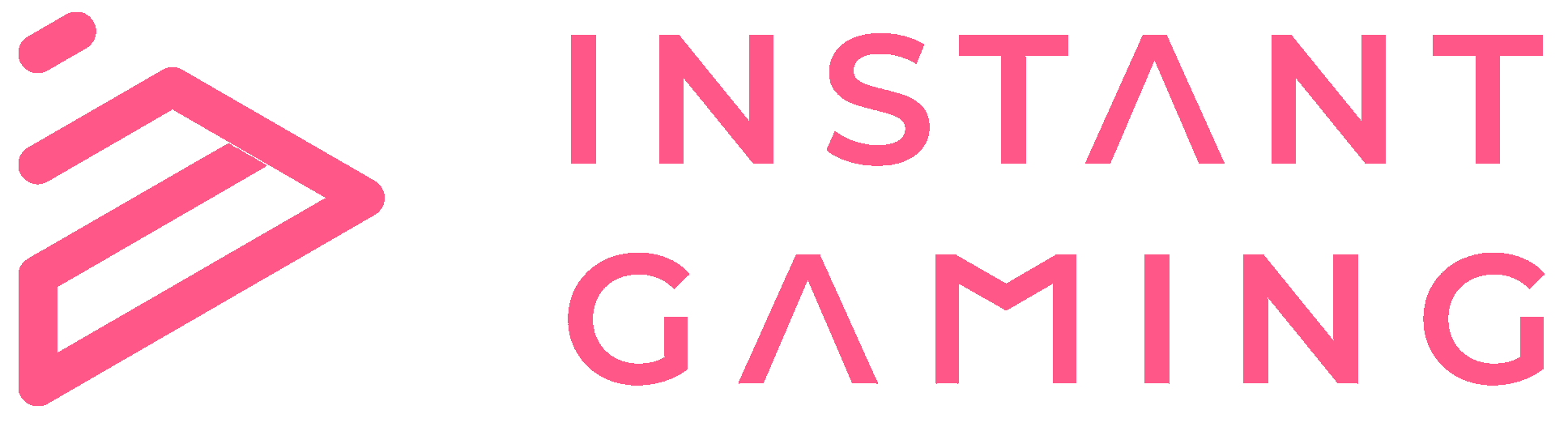Discord permet d’accorder des permissions plus au moins importantes aux membres afin d’aider le créateur à gérer son serveur. Ce niveau de permission est défini dans le menu « Rôles » et distribué dans le menu « Membres ». Les membres ayant des rôles particuliers sont reconnaissables grâce à un code couleur et une hiérarchisation particulière.
Attribution des rôles Discord
Pour attribuer des rôles, il faut se rendre dans le menu « Paramètres du serveur ».

Tout d’abord, nommez le rôle, par exemple : « les modérateurs ». Puis, attribuez une couleur à ce rôle. Dans les salons, les pseudonymes des « modérateurs » seront identifiables en vert.

En cochant « Afficher les membres séparément », ils apparaîtront dans une section à part dans le listing de tous les membres sur la droite au-dessus des statuts « en ligne » et « hors ligne ». En mentionnant @les_modérateurs dans le tchat, tous les membres du rôle recevront une notification.

Le statut d’administrateur est le plus haut niveau d’action que peut avoir un membre. Réfléchissez-y à deux fois avant d’accorder un tel niveau de liberté à un membre. Avec ce statut, il accède à toutes les permissions possibles sur le serveur. Il acquiert également une immunité contre l’exclusion d’un salon. L’admin peut assigner les rôles des autres membres plus bas que lui dans la hiérarchie.
Ensuite, vous pouvez personnaliser l’ensemble des permissions pour chaque rôle. Il y a des permissions générales, des permissions de texte et des permissions vocales. Par exemple, vous pourriez faire en sorte que seuls les modérateurs puissent poster des liens sur les salons texte.
Les permissions vocales
Faisons un focus sur les permissions vocales. C’est important de bien gérer l’accès aux serveurs vocaux. Sans cela, vous pourriez vous faire importuner pendant vos parties.

Dans cet exemple, les modérateurs peuvent se connecter aux salons vocaux et peuvent y parler. En revanche, ils ne pourront pas muter les autres membres présents dans le salon. La fonction « Déplacer les membres » est très pratique. Les modérateurs pourront déplacer des membres dans les salons privés vers les salons publics, à condition qu’ils aient eux-mêmes accès à ce salon privé. En stream, c’est pratique de pouvoir compter sur d’autres personnes qui peuvent gérer cela pour faire venir des viewers en vocal.
Les Membres du rôle
Une fois toutes les permissions paramétrées, il ne reste plus qu’à attribuer les rôles aux membres concernés. Dans le menu « Paramètres du serveur », « Gestion des utilisateurs », vous voyez toute la liste des membres.

En appuyant sur le petit « + » en face du pseudonyme, vous pouvez ajouter un rôle. Si le membre a plusieurs rôles, son pseudonyme apparaîtra dans la couleur du premier rôle qui lui a été attribué.
Lier son compte Twitch à Discord
Chaque membre peut lier son compte Discord à son compte Twitch dans le menu « Paramètres du serveur », « Intégrations ».

Grâce à cela il acquiert automatiquement le rôle de Sub Twitch. Il apparaîtra dans un rôle à part dans la liste des utilisateurs. De plus, cela permet d’utiliser les emotes de Twitch sur les salons Discord.
En plus d’apporter un côté esthétique sympathique à votre serveur, les rôles permettent de structurer efficacement les permissions de chacun des membres. En fonction de la grosseur de votre serveur, vous pouvez organiser un système simple ou complexe entièrement personnalisable. Attention, donnez des rôles importants aux gens à qui vous faites vraiment confiance. Si vous streamez, pensez à rappeler à vos membres qu’ils peuvent lier leur compte Twitch à Discord pour avoir accès à des salons spéciaux, des emotes et un rank particulier dans la liste.